修复 Android Studio 中的“SDK tools directory is missing”错误
有时开发者在启动“android studio”程序时会出现“正在下载组件”的窗口,上面写着:“Android SDK 已安装到C:/Users/user/AppData/Local/android/SDK2 SDK工具目录丢失“.所以要修复android studio中的“SDK tools directory missing”,请尝试以下方法
方法一
此错误的原因 - SDK 工具包可能未安装。
快速修复:转到工具-> SDK 管理器-> SDK 工具。取消选择右下角的隐藏过时的软件包选项,并进一步安装Android SDK Tools(obsolete)。现在在SDK 目录中生成了一个名为Tools的新文件夹。 (C:\Users\..\AppData\Local\Android\Sdk\tools。)
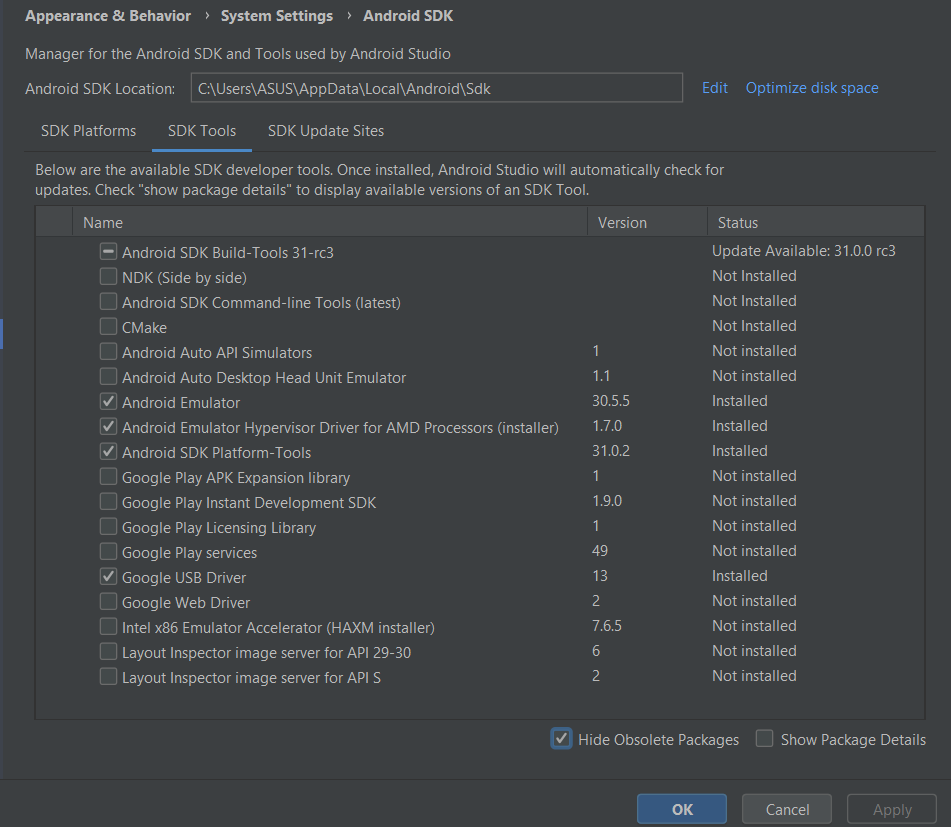
“隐藏过时的包”按默认选择
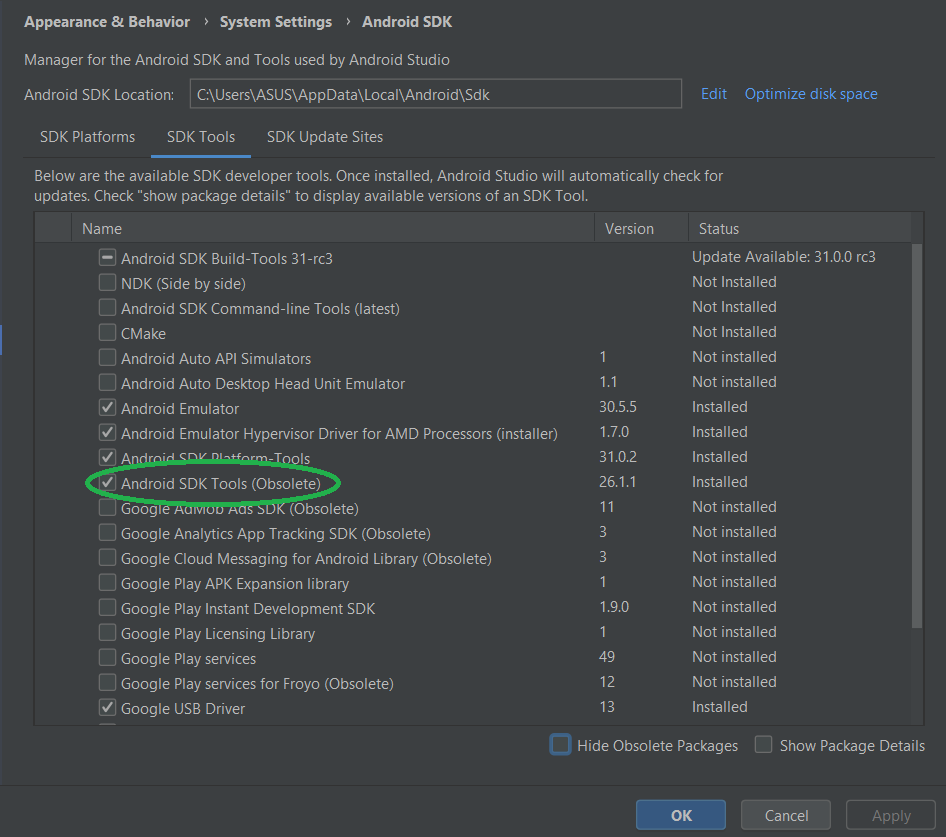
“隐藏过时的包”已取消
方法二
另一个原因 -Prolly 由于您下载位置的可用存储空间不足(最低 4.53 GB ),未安装 android SDK 工具包
快速修复:卸载 Android SDK(默认位置C:\Users\..\AppData\Local\Android\Sdk )并重新安装。这一次确认了您下载位置所需的最低存储空间。执行检查后,如果工具文件夹现在添加到 SDK 目录中。
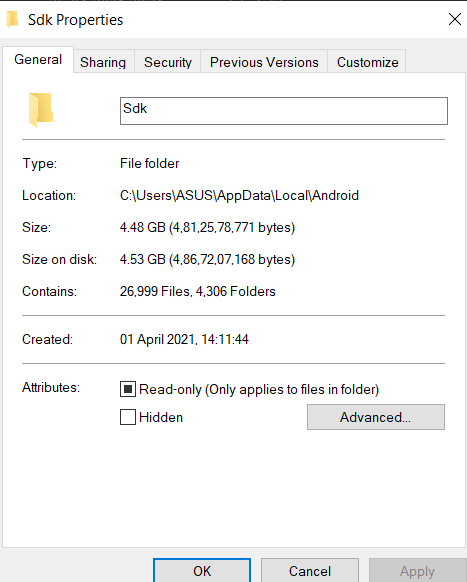
所需的可用空间
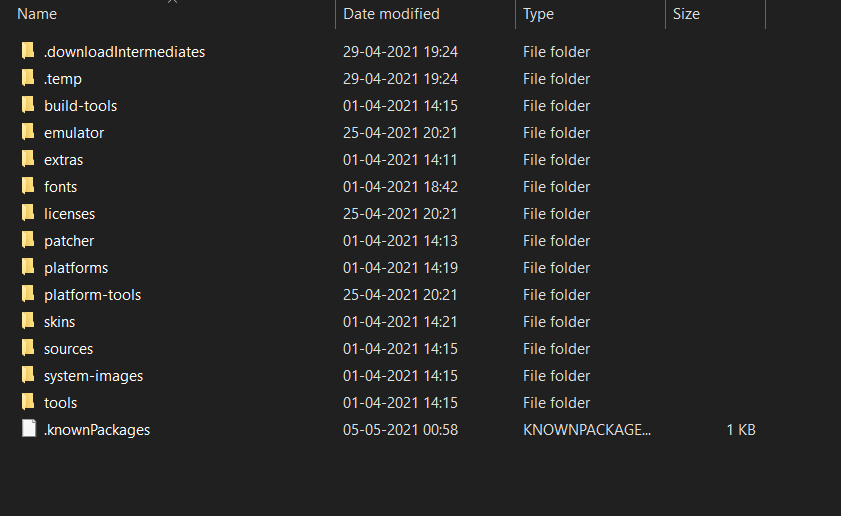
完整的 SDK 文件夹
方法三
替代原因 - 公司代理干扰了安装程序对 Internet 的调用,因此 android studio 安装程序无法安装 SDK。
快速修复:列出公司 PAC 文件的路径。为此,您需要找到 URL。 因此,请转到系统偏好设置 -> 网络 -> 高级 -> 代理 -> 自动代理配置 -> 代理配置文件。现在,一旦我们知道正确的 URL,请转到配置 -> “外观和行为” -> 系统设置 -> HTTP 代理。选择“自动代理配置 URL:”并输入 URL。
方法四
就像这个错误弹出一样,而不是点击'finish'点击'x' 。此外,当它要求重新初始化时,选择推荐的选项。然后单击配置 -> 项目默认值 -> 项目结构并复制粘贴或浏览(AppData 文件夹可能被隐藏)到C:/Users/../AppData/Local/android/SDK。再次尝试运行该项目。希望这可以帮助!!!。